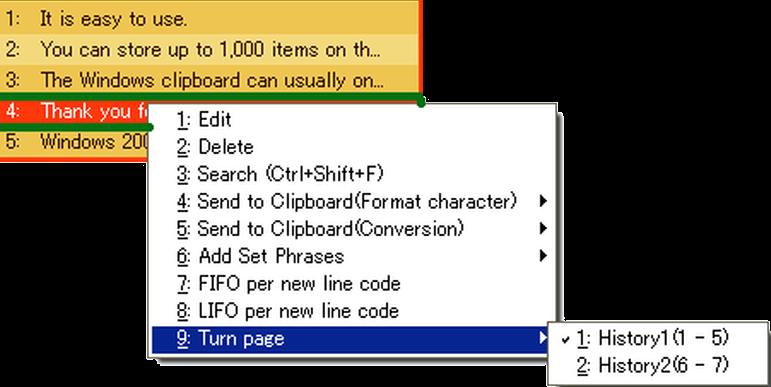Microsoft решила прекратить Windows Media Center в Windows 10, и вы не можете официально установить его снова. Но если вы все же хотите использовать эту функцию, есть уловка, которая вернет ее в Windows 10.
Как вы, наверное, знаете, Windows Media Center был функцией Microsoft для мультимедийного контента. Он был представлен в Windows XP, а также в Windows Vista и Windows 7, но в Windows 8 все было иначе.
В Windows 8 Microsoft решила исключить эту функцию из системы, но она все еще была доступна как отдельная покупка. И, наконец, в Windows 10 он был полностью отключен и заменен новым мультимедийным приложением Microsoft, DVD-плеером Windows.
Windows Media Center в Windows 10
Но даже если Windows Media Center недоступен в Windows 10, некоторые пользователи Форумы MDL нашли способ установить эту мультимедийную функцию на ПК с Windows 10. Команда «разработчиков» довольно долго работала над этим проектом, и теперь он наконец готов.
А также Блог Windows Италия, задокументированы шаги по восстановлению Windows Media Center на вашем ПК с Windows 10. Но мы должны сказать вам, что это не официальный способ установки этой функции, и Microsoft не одобрила его, поэтому мы советуем вам устанавливать его с осторожностью и на свой страх и риск.
Вот что вам нужно сделать, чтобы вернуть Windows Media Center на компьютер с Windows 10:
- Загрузите и распакуйте файл «WindowsMediaCenter_10.0.10134.0.zip» (его можно найти на этот адрес)
- Найдите файл с именем «_TestRights.cmd», щелкните его правой кнопкой мыши и выберите «Запуск от имени администратора». Появится окно командной строки.
- Перезагрузите компьютер после завершения процесса.
- Найдите файл «Installer.cm», щелкните его правой кнопкой мыши и выберите «Запуск от имени администратора».
- Как только установщик завершит работу, появится сообщение «Нажмите любую клавишу для выхода».
На этом все, после выполнения этой установки, у вас должен быть Windows Media Center на вашем компьютере. Вы можете искать его на панели задач, и вы можете закрепить его в меню «Пуск» как полнофункциональную функцию.
Вы пропустили эту функцию? И вы последуете этому методу и установите его на свой компьютер, даже если это не одобренный способ? Дайте нам знать в комментариях ниже.
Читайте также: 8GadgetPack возвращает гаджеты Windows 7 в Windows 10